在我们使用电脑过程中,可能会遇到各种意想不到的问题,其中电脑系统重装后频繁出现黑屏的问题尤为棘手。用户在重装系统完成之后满心期待地希望能够顺畅地使用新系统,但是若遇到黑屏问题则显得尤为扫兴。此问题原因多样,可能是硬件兼容性问题、驱动安装不当、系统文件损坏、或是某些软件冲突等。具体是什么原因导致电脑系统重装后出现黑屏呢?本文将为您一一揭晓,并提供实用的解决办法。
硬件兼容性问题
电脑硬件之间需要良好的兼容性才能保证系统正常运行。在安装新系统后,可能会出现硬件驱动不兼容的情况,导致系统在启动过程中或启动后不久便黑屏。
诊断方法
1.检查重装系统时是否选择了正确的系统版本,确保与当前电脑硬件兼容。
2.查看电脑的BIOS设置,确认各项硬件参数是否与新系统兼容。
解决方案
1.确认硬件驱动是否为最新版本,如果不是,建议更新到适合新系统的驱动版本。
2.如果硬件较旧,考虑是否需要更换硬件以支持新系统。

驱动安装不当
系统重装后,驱动安装不当是引起黑屏的常见原因之一。如果在安装过程中跳过了驱动安装或安装了错误版本的驱动程序,可能会导致系统启动时出现故障。
诊断方法
1.在开机时按特定键进入安全模式,看系统是否能正常进入。
2.观察系统启动过程中是否有错误提示,一般会指出哪类驱动出了问题。
解决方案
1.使用系统盘或U盘引导进入系统,然后手动安装正确的驱动程序。
2.如果无法进入系统,可以使用带网络驱动的PE启动盘下载并安装正确的驱动程序。
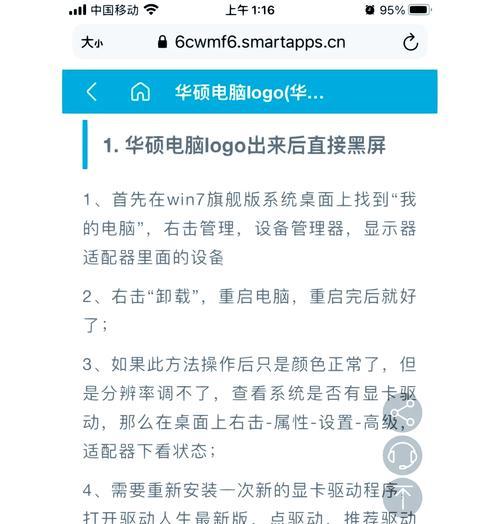
系统文件损坏
系统文件损坏可能会在重装过程中发生,尤其是在使用不正规的安装介质或中断了安装过程时。
诊断方法
1.在重装系统时使用官方的安装盘或可信的系统镜像。
2.通过微软的“系统文件检查器”(SFC)扫描系统文件的完整性。
解决方案
1.确保使用官方或经过验证的安装介质。
2.重新下载系统镜像,并使用正确的方法进行安装。
3.若发现系统文件损坏,使用系统文件检查器命令修复。

硬盘问题
硬盘问题也会导致电脑在重装操作系统后出现黑屏,比如硬盘模式设置错误、硬盘格式不支持新系统、硬盘有坏道等。
诊断方法
1.检查BIOS中硬盘的模式(如IDE、AHCI或RAID)设置是否正确。
2.确认硬盘分区格式(如MBR或GPT)是否与新系统兼容。
3.使用硬盘检测工具检查硬盘健康状态。
解决方案
1.在BIOS中设置正确的硬盘模式。
2.如果硬盘分区格式不支持,需要格式化并重新分区。
3.若硬盘出现物理故障,必要时进行更换。
软件冲突
有时候新系统中安装的某个软件与系统其他部分存在冲突,尤其是一些系统优化、杀毒软件,可能会影响到系统的正常启动。
诊断方法
1.进入安全模式,尝试禁用最近安装的软件。
2.通过事件查看器来检查系统日志,看是否有关于软件冲突的报告。
解决方案
1.在安全模式下卸载或禁用可能存在冲突的软件。
2.更新软件到最新版本,确保与新系统兼容。
病毒或恶意软件
虽然重装系统可以清除大部分病毒,但如果新系统在安装过程中被病毒或恶意软件感染,也可能导致黑屏。
诊断方法
1.在系统安装过程中,确保安装介质无病毒。
2.安装后,使用可靠的防病毒软件进行全盘扫描。
解决方案
1.确保所有安装介质在使用前进行病毒扫描。
2.安装并更新防病毒软件,定期进行全盘扫描。
结语
电脑系统重装后出现的黑屏问题,虽然看起来很棘手,但通过上述步骤的诊断和解决,大多数问题都是可以被解决的。用户在重装系统时应确保操作符合规范,并在安装后及时检查硬件兼容性、系统文件完整性和防病毒情况。一般情况下,只要问题诊断准确,采取恰当的解决方法,就可以让系统稳定运行,避免黑屏现象的发生。
标签: #电脑系统





